Questo blog enfatizza principalmente la creazione condivisa di Excel rispetto alla cartella di lavoro condivisa. Quindi riceverete tutti informazioni dettagliate su query come: come abilitare la funzionalità cartella di lavoro condivisa in Excel? Come utilizzare la creazione condivisa in Excel? Quali versioni di Excel supportano la creazione condivisa? E altro ancora …!
Differenza tra la creazione condivisa di Excel e la cartella di lavoro condivisa
Condivisa Cartella di lavoro |
Co-authoring |
| La cartella di lavoro condivisa è una vecchia funzionalità di Excel che ti consente di lavorare insieme sulla stessa cartella di lavoro con più utenti. | La creazione condivisa di Excel è ben supportata nel client desktop Excel di Microsoft 365 Apps ed Excel per il Web per gli abbonati a Microsoft 365. |
| Per una funzionalità ottimale, la cartella di lavoro condivisa deve essere archiviata sull’unità di rete condivisa. | La creazione condivisa dà il permesso di lavorare in tempo reale. Quindi, puoi vedere chi sta attualmente modificando la cartella di lavoro di Excel e lavorando su quale particolare sezione della cartella di lavoro. |
| Dopo aver condiviso, non ti è più consentito di non poter utilizzare elementi o azioni. come: creazione / modifica di grafici, eliminazione di fogli, modifica / eliminazione di formule di matrice, inserimento / eliminazione di blocchi di celle, aggiunta / modifica di formati condizionali, ecc. | Per la creazione condivisa di una cartella di lavoro di Excel, è necessario accedere a Office con l’abbonamento a Office 365. Successivamente, crea o carica la cartella di lavoro in OneDrive for Business, OneDrive, nella raccolta di SharePoint Online. |
| Gli utenti non sono autorizzati a utilizzare una cartella di lavoro Excel che contenga tabelle o codifica VBA. | La creazione condivisa con il salvataggio automatico potrebbe richiedere una modifica nel flusso di lavoro poiché non è possibile chiudere una cartella di lavoro senza salvarne altre. |
| Le modifiche apportate ai contenuti delle celle vengono tracciate, ma le altre modifiche, come le modifiche alla formattazione, non vengono tracciate. | Le modifiche alla traccia non sono possibili. |
| La cronologia delle modifiche rilevate viene memorizzata nella cartella di lavoro, il che significa che più lunga è la cronologia, più grande sarà il file Excel. Per mantenere il file Excel in uno stato gestibile, Excel utilizza per impostazione predefinita 30 giorni di cronologia (questo può essere modificato in un numero molto alto). | La creazione condivisa con il salvataggio automatico potrebbe richiedere una modifica nel flusso di lavoro poiché non è possibile chiudere una cartella di lavoro senza salvarne altre. |
Come abilitare la funzionalità cartella di lavoro condivisa in Excel?
Seguire i passaggi indicati di seguito per abilitare la funzionalità cartella di lavoro condivisa in Excel.
- Crea una nuova cartella di lavoro di Excel o apri semplicemente la tua cartella di lavoro già esistente. Dopo di che posizionalo nel percorso di rete. Supponiamo di mantenerlo nel seguente percorso come: \\ nome_server \ nome_cartella.
Non conservare il file in SharePoint o OneDrive. Se nel caso, preferisci scegliere queste posizioni per i tuoi file, la creazione condivisa della cartella di lavoro è l’opzione migliore.
- Toccare per la revisione> Condividi cartella di lavoro.
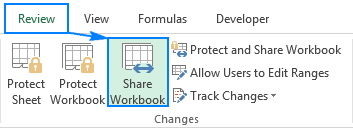
Nota: nelle versioni più recenti di Excel; il pulsante di condivisione cartella di lavoro viene tenuto nascosto.
Ecco i passaggi per scoprirlo.
- Vai alla scheda di modifica e scegli Consenti modifiche da parte di più utenti …
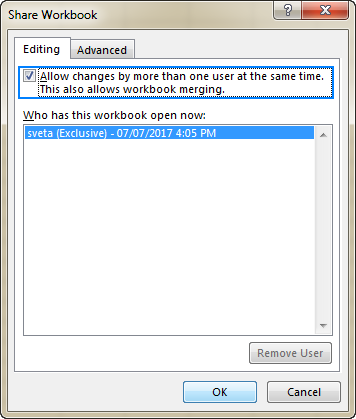
- Ora dalla scheda Avanzate, scegli le opzioni che desideri utilizzare per l’aggiornamento e il monitoraggio delle modifiche. Dopodiché tocca il pulsante OK.

- Se stai usando una nuova cartella di lavoro, digita il nome nel campo Nome file. Oppure, se si tratta di una cartella di lavoro esistente, toccare il pulsante OK per salvare la cartella di lavoro.
- Se la tua cartella di lavoro Excel contiene collegamenti ad altre cartelle di lavoro o documenti. In tal caso, controlla e correggi se sono presenti collegamenti interrotti, quindi aggiornalo.
- Premi il pulsante File> Salva.
- Ora vedrai che nella parte superiore della finestra di Excel, il testo condiviso apparirà insieme al nome del file.
![]()
Come si usa la creazione condivisa in Excel?
Per utilizzare la funzionalità di creazione condivisa in Excel, è necessario caricare prima la cartella di lavoro di Excel su un’applicazione di unità. Dopodiché condividilo con altri utenti per co-creare i file Excel in tempo reale.
Vedrai che qualsiasi modifica apportata verrà immediatamente aggiornata su qualsiasi dispositivo.
- Scegli il pulsante Condividi.
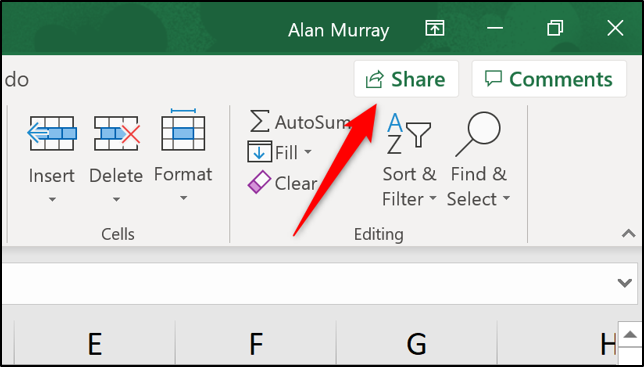
- Carica il tuo file Excel su OneDrive.
- Impostare le autorizzazioni e scegliere il pulsante Applica. Per impostazione predefinita, l’opzione Consenti modifica apparirà selezionata.
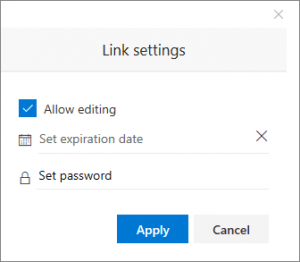
- Basta aggiungere i nomi dell’utente con cui si desidera condividere. Insieme a questo aggiungi anche un messaggio opzionale.
- Scegli l’opzione Condividi.
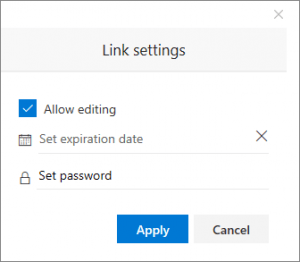
- Nella sezione in alto a destra, scegli le iniziali per vedere quale utente è attivo e dove sta effettivamente lavorando all’interno del file Excel.

Più utenti possono modificare un foglio di calcolo Excel contemporaneamente?
Sì, più utenti possono modificare un foglio di calcolo Excel contemporaneamente.
Per iniziare, seleziona una persona come proprietario della cartella di lavoro. Assicurati che la persona che hai selezionato abbia una cartella SharePoint Online o una configurazione di One Drive For Business disponibile.
Il proprietario del documento deve salvare il documento in OneDrive o SharePoint Online. Per questo basta andare su File> Salva con nome opzione.
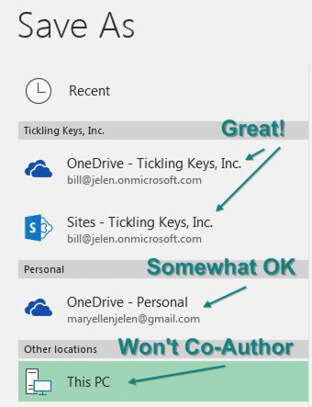
- Nell’angolo in alto a destra dell’applicazione Excel, è presente un’icona di condivisione. Quindi basta fare clic su di esso.
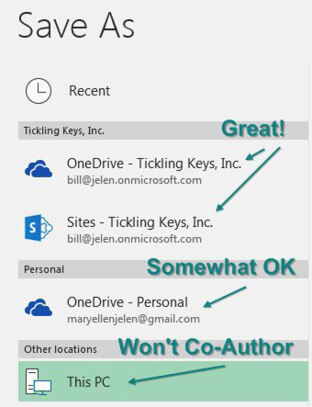
- Nella finestra del pannello Condividi aperta viene chiesto di invitare le persone utilizzando l’indirizzo e-mail.
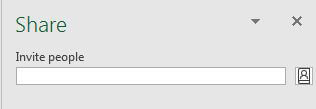
- Nella parte inferiore dello stesso pannello di condivisione, è disponibile un’opzione per generare il collegamento di condivisione. Per questo, è necessario fare clic su “ottieni un collegamento di condivisione”.
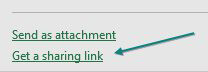
- Utilizzando questo collegamento condiviso generato chiunque può facilmente la cartella di lavoro.
- Copiare questo collegamento generato e inviarlo ad altri membri del team.
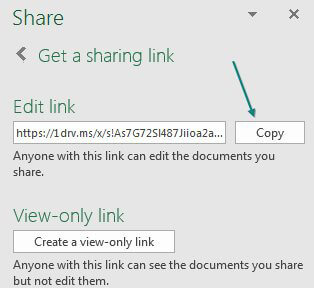
- Quando altri utenti seguono il collegamento fornito, vengono considerati ospiti in Excel Online.
- A questo punto, potresti notare che l’applicazione in linea di Excel potrebbe iniziare a bloccarsi.
- Bene per fare in modo che altri utenti co-autori utilizzino la cartella di lavoro Excel nella versione Excel reale.
- Per prima cosa, accedi a Excel in linea e quindi utilizza le credenziali visualizzate nell’opzione File Excel> Account.
- Dopo aver effettuato l’accesso, vedrai apparire il menu a discesa Modifica cartella di lavoro.
- Quindi ora dal menu aperto selezionare l’opzione “modifica in Excel”.
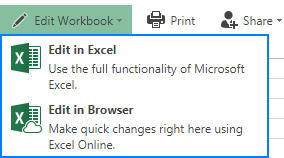
- È l’opzione migliore per co-creare ogni utente in Excel e per utilizzare il vero Excel invece di quello online.
- Se qualcuno sta lavorando al documento, il contorno della cella attiva appare di colore verde.
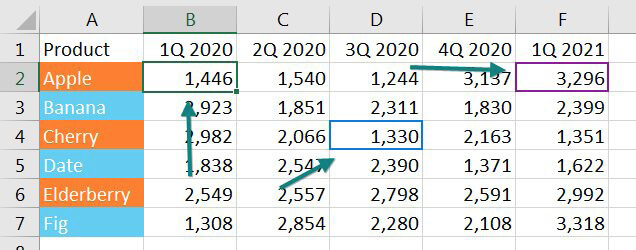
- Per ottenere dettagli su chi sta modificando la cella, è sufficiente posizionare il mouse sulla cella.
Quali Excel versioni supportano la creazione condivisa?
Per utilizzare la funzionalità di creazione condivisa di Excel, ogni utente deve utilizzare tale versione di Excel che supporta la funzionalità di creazione condivisa.
Le versioni che supportano la creazione condivisa sono Excel 2016 per Windows, Excel Online, Excel di iOS, Excel per Android, Excel 2016 per Mac ed Excel Mobile.
Se l’utente che condivide il file Excel non dispone di nessuna delle versioni di Excel sopra menzionate, la creazione condivisa non funzionerà per gli utenti che utilizzano tutti questo file Excel condiviso.
Incartare:
La cartella di lavoro condivisa ha alcune limitazioni, la più particolare è l’impossibilità di modificare i fogli di lavoro di Excel sul Web. Pertanto, consigliamo vivamente la creazione condivisa, che è anche un sostituto della funzionalità cartella di lavoro condivisa di Excel.
